华擎u盘打开,本文教您华擎主板如何设置u盘打开
U盘的称呼最早来源于朗科科技生产的一种新型存储设备,名曰“优盘”,使用USB接口进行连接。U盘连接到电脑的USB接口后,U盘的资料可与电脑交换。而之后生产的类似技术的设备由于朗科已进行专利注册,而不能再称之为“优盘”,而改称“U盘”。后来,U盘这个称呼因其简单易记而因而广为人知,是移动存储设备之一。现在市面上出现了许多支持多种端口的U盘,即三通U盘(USB电脑端口、iOS苹果接口、安卓接口)。
目前,只用U盘来安装系统是很多用户的首先,现在电脑主板都有启动快捷键,但是很多用户在设置u盘启动前面停住了脚步,那么身为华擎主板的用户该怎么去设置u盘启动呢?不知道又想知道的用户不妨停下手中的针线活,看看小编为大家精心编辑的教程。
有使用华擎主板品牌电脑的用户就多少知道,华擎是华擎科技股份有限公司旗下的一个主打品牌,公司主要经营华擎品牌的电脑主板,华擎公司致力于将华擎品牌的主板打造成全球性价比主板的领导者,其华擎主板不会差,但是使用华擎主板的用户却很少知道设置u盘启动的方法。下面,小编就来教这些用户华擎主板设置u盘启动的操作方法。
华擎u盘启动
按电源键开机,待品牌画面显示时,按delete键进入bios设置界面,移动方向键切换到“Boot”界面。
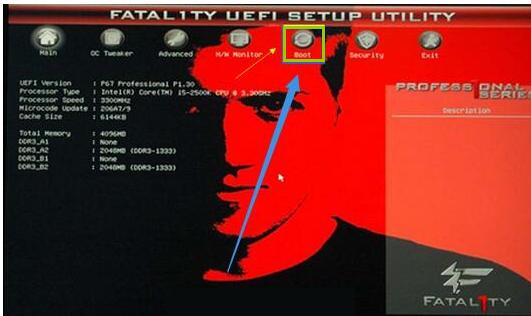
主板载图1
在Boot界面中,通过上下方向键选择“boot option #1”回车确认,然后在弹出的小窗口选择u盘启动为第一启动项。
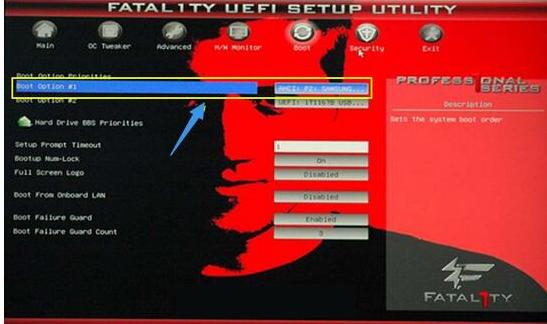
u盘载图2
然后切换到“Exit”界面,选择“save changes and exit”回车确认
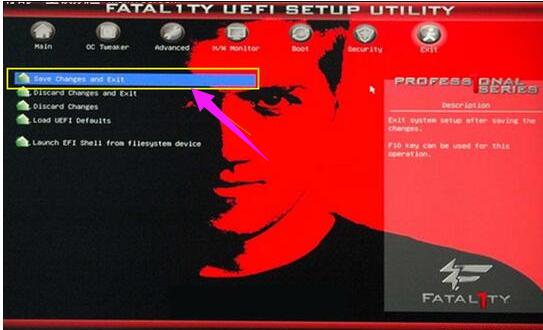
主板载图3
最后就可以成功进入启动界面了。
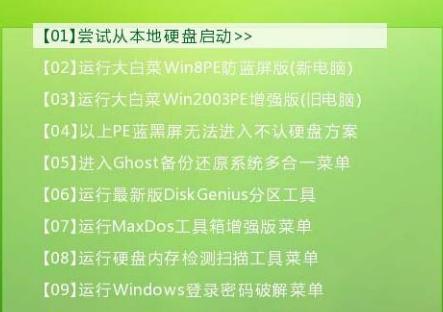
u盘启动载图4
以上就是华擎主板设置u盘启动的操作方法了。
U盘有USB接口,是USB设备。如果操作系统是WindowsXP/Vista/Win7/Linux/PrayayaQ3或是苹果系统的话,将U盘直接插到机箱前面板或后面的USB接口上,系统就会自动识别。
……
下载u盘教程应用使用,安卓用户请点击>>>u盘教程应用
下载u盘教程应用使用,IOS用户请点击>>>IOS u盘教程应用
扫描二维码,直接长按扫描哦!


















